 hujung hadapan web
hujung hadapan web
 tutorial js
tutorial js
 JavaScript memperoleh saiz elemen dan kemahiran operasi summary_javascript
JavaScript memperoleh saiz elemen dan kemahiran operasi summary_javascript
JavaScript memperoleh saiz elemen dan kemahiran operasi summary_javascript
May 16, 2016 pm 04:12 PM1 Dapatkan gaya sebaris elemen
var obj = document.getElementById("test");
makluman(obj.tinggi "n" obj.lebar);
// 200px 200px typeof=string hanya memaparkan nilai dalam atribut gaya
2. Dapatkan gaya yang dikira
var obj = document.getElementById("test");
gaya var = null;
jika (window.getComputedStyle) {
Style = window.getComputedStyle(obj, null); // Bukan IE
} lain {
Gaya = obj.currentStyle; // IE
}
alert("width=" style.width "nheight=" style.height);
Nota: Jika lebar dan tinggi elemen tidak ditetapkan, lebar dan tinggi lalai akan dikembalikan dalam penyemak imbas bukan IE. Kembalikan rentetan auto
di bawah IE3 Dapatkan gaya yang ditulis dalam teg <link>
Peraturan = obj.cssRules[0]; // Bukan IE [objek CSSRuleList]
} lain {
Peraturan = obj.rules[0]; // IE [objek CSSRuleList]
}
alert(rule.style.width);
Ringkasan: Tiga kaedah CSS di atas untuk mendapatkan saiz elemen hanya boleh mendapatkan saiz CSS elemen, tetapi tidak boleh mendapatkan saiz sebenar elemen itu sendiri. Contohnya, menambah pelapik, bar skrol, sempadan, dsb.
4. Dapatkan saiz sebenar elemen1. clientWidth dan clientHeight
Set atribut ini boleh mendapatkan saiz kawasan kelihatan elemen dan ruang yang diduduki oleh kandungan dan pelapik elemen. Saiz elemen dikembalikan, tetapi tiada unit Unit lalai ialah px Jika anda menetapkan unit secara paksa, seperti 100em, ia masih akan mengembalikan saiz px. (Jika CSS diperoleh, ia akan diperolehi mengikut gaya yang anda tetapkan). Untuk saiz sebenar elemen, clientWidth dan clientHeight difahami seperti berikut:
a. Tambah jidar, tiada perubahan
b. Tambahkan jidar, tiada perubahan
c. Naikkan bar skrol, dan nilai akhir adalah sama dengan saiz asal tolak saiz bar skrol;
d. Tingkatkan padding, nilai akhir adalah sama dengan saiz asal ditambah dengan saiz padding
Lebar: 200px;
ketinggian: 200px;
Sempadan: pepejal 5px merah; /* Sepadan dengan pemahaman, hasil: 200,200 */
Margin: 10px; /* Sepadan dengan b pemahaman, hasil: 200,200*/
Padding: 20px; /* Sepadan dengan pemahaman c, hasil: 240,240*/
Limpahan: tatal; /* Sepadan dengan pemahaman d, hasilnya ialah: 223, 223, 223=200 (saiz css) 40 (padding pada kedua-dua belah) - 17 (lebar bar tatal) */
}
window.onload = function(){
var obj = document.getElementById("test");
alert(obj.clientWidth "," obj.clientHeight);
};
Nota: Jika tiada lebar dan ketinggian CSS ditetapkan, penyemak imbas bukan IE akan menyertakan saiz pengiraan bar skrol dan padding, manakala penyemak imbas IE akan mengembalikan 0 (ditetapkan dalam IE8).
2. scrollWidth dan scrollHeight
Set sifat ini boleh mendapatkan saiz elemen kandungan menatal (kandungan kelihatan). Mengembalikan saiz elemen, unit lalai ialah px. Jika anda tidak menetapkan sebarang lebar dan tinggi CSS, ia akan mendapat lebar dan ketinggian yang dikira. Untuk saiz sebenar elemen, scrollWidth dan scrollHeight difahami seperti berikut:
1. Tambahkan sempadan, penyemak imbas berbeza mempunyai tafsiran berbeza (yang berikut berfungsi biasanya dalam IE8, tetapi tidak dalam IE6):
a) Pelayar Firefox dan Opera akan meningkatkan saiz sempadan, 220x220
b) IE, pelayar Chrome dan Safari akan mengabaikan saiz sempadan, 200x200
c) Pelayar IE hanya memaparkan ketinggian kandungan asalnya, 200x18 (IE8 telah membetulkan masalah ini)
2. Tambah padding, nilai akhir akan sama dengan saiz asal ditambah saiz padding, 220x220, IE ialah 220x38
3. Tambahkan bar skrol, nilai akhir akan sama dengan saiz asal tolak saiz bar skrol, 184x184, IE ialah 184x18
4. Menambah kubu kuat sempadan luar, tiada perubahan.
5. Tingkatkan limpahan kandungan Firefox, Chrome dan IE memperoleh ketinggian kandungan sebenar Opera memperoleh ketinggian yang lebih kecil daripada tiga pelayar pertama, dan Safari memperoleh ketinggian yang lebih besar daripada tiga penyemak imbas pertama.
3. offsetWidth dan offsetHeight
Set sifat ini boleh mengembalikan saiz sebenar elemen, termasuk sempadan, padding dan bar skrol. Mengembalikan saiz elemen, unit lalai ialah px. Jika anda tidak menetapkan sebarang lebar dan tinggi CSS, ia akan mendapat lebar dan ketinggian yang dikira. Untuk saiz sebenar elemen, offsetWidth dan offsetHeight difahami seperti berikut:
1. Tambahkan sempadan, nilai akhir akan sama dengan saiz asal ditambah saiz sempadan, iaitu 220;
2. Tingkatkan padding, nilai akhir akan sama dengan saiz asal ditambah saiz padding, iaitu 220;
3. Menambah kubu kuat sempadan luar, tiada perubahan
4. Tambah bar skrol, tiada perubahan, tiada penurunan;
Untuk mendapatkan saiz elemen, biasanya lebih mudah untuk menggunakan elemen dan elemen peringkat blok dengan saiz CSS yang ditetapkan. Ia amat menyusahkan jika ia adalah elemen sebaris (sebaris) atau elemen tanpa saiz yang ditetapkan, jadi adalah disyorkan untuk memberi perhatian apabila menggunakannya.
Lebar: 200px;
ketinggian: 200px;
Sempadan: pepejal 10px merah; /*Keputusan: 220,220*/
Margin: 10px; /*Keputusan: 220,220 (tiada perubahan)*/
Padding: 10px; /*Hasil: 240,240*/
Limpahan: tatal; /*Keputusan: 240,240 (tiada perubahan)*/
}
window.onload = function(){
var obj = document.getElementById("test");
alert(obj.offsetWidth "," obj.offsetHeight);
};
1. clientLeft dan clientTop dapatkan saiz sempadan
Set atribut ini boleh mendapatkan saiz sempadan kiri dan sempadan atas yang ditetapkan oleh elemen. Pada masa ini, hanya kumpulan Kiri dan Atas disediakan, dan Kanan dan Bawah tidak disediakan. Jika lebar empat sisi berbeza, ia boleh diperoleh secara langsung melalui gaya yang dikira, atau dengan penolakan tiga kumpulan di atas untuk mendapatkan saiz elemen.
Lebar sempadan kanan: obj.offsetWidth-obj.clientWidth-obj.clientLeft
Lebar sempadan bawah: obj.offsetHeight-obj.clientHeight-obj.clientTop
Lebar: 200px;
ketinggian: 200px;
Atas sempadan: pepejal 10px merah;s
Sempadan-kanan: pepejal 20px #00ff00;
Sempadan-bawah: pepejal 30px biru;
Sempadan-kiri: pepejal 40px #808080; }
window.onload = function(){
var obj = document.getElementById("test");
alert(obj.clientLeft "," obj.clientTop); // 40,10
};
2. offsetLeft dan offsetTop
Set atribut ini boleh mendapatkan kedudukan elemen semasa berbanding dengan elemen induk. Untuk mendapatkan kedudukan semasa sesuatu elemen berbanding dengan elemen induknya, sebaiknya tetapkan ia kepada position:absolute jika tidak pelayar yang berbeza akan mempunyai tafsiran yang berbeza.
a. Tetapkan kedudukan kepada mutlak, dan semua pelayar akan mengembalikan nilai yang sama. Seperti:
<div id="test">test div element</div>
#ujian{
warna latar belakang: hijau;
Lebar: 200px;
ketinggian: 200px;
jawatan: mutlak;
Kiri: 30px;
atas: 20px;
}
window.onload = function(){
var obj = document.getElementById("test");
alert(obj.offsetLeft "," obj.offsetTop); // 30, 20
};
b. Menambah sempadan dan padding tidak akan menjejaskan kedudukannya, tetapi menambah padding luar akan menambah.
3. offsetParent mendapat elemen induk
Dalam offsetParent, jika elemen induk ialah <body>, bukan IE akan mengembalikan objek badan dan IE (IE6) akan mengembalikan objek html. Jika dua elemen bersarang, jika elemen induk atas tidak menggunakan position:absolute, maka offsetParent akan mengembalikan objek badan atau objek html. Oleh itu, kedudukan CSS adalah sangat penting apabila mendapatkan offsetLeft dan offsetTop.
Jika, dalam banyak lapisan, lapisan luar telah diposisikan, bagaimanakah kita boleh mendapatkan jarak antara elemen lapisan dalam dan elemen badan atau html? Iaitu, dapatkan kedudukan mana-mana elemen pada halaman. Kemudian kita boleh menulis fungsi untuk mencapai pengumpulan dengan terus menjejak ke atas.
box.offsetTop box.offsetParent.offsetTop; // Apabila hanya terdapat dua lapisan
fungsi offsetLeft(elemen){
var left = element.offsetLeft; // Dapatkan jarak lapisan pertama
var parent = element.offsetParent; // Dapatkan elemen induk pertama
Manakala (induk !== null) { // Jika terdapat elemen induk sebelumnya
kiri = parent.offsetLeft; // Kumpul jarak lapisan ini
induk = parent.offsetParent; // Dapatkan elemen induk lapisan ini
} //Kemudian teruskan gelung
Balik kiri;
}
4. tatal Atas dan tatal Kiri
Set atribut ini boleh memperoleh saiz kawasan tempat bar skrol disembunyikan (kawasan di atas bar skrol), dan juga boleh ditetapkan untuk mencari kawasan ini. Jika anda mahu bar skrol menatal ke kedudukan awal, anda boleh menulis fungsi:
fungsi tatalStart (elemen) {
Jika ( element.scrollTop != 0 ) {
elemen.scrollTop = 0;
}
}
5. getBoundingClientRect()
Kaedah ini mengembalikan objek segi empat tepat yang mengandungi empat sifat: kiri, atas, kanan dan bawah. Mewakili jarak antara setiap sisi elemen dan bahagian atas dan kiri halaman masing-masing.
var box=document.getElementById('box'); // Dapatkan elemen
alert(box.getBoundingClientRect().top); // Jarak antara bahagian atas elemen dan bahagian atas halaman
alert(box.getBoundingClientRect().right); //Jarak antara bahagian kanan elemen dan bahagian kiri halaman
alert(box.getBoundingClientRect().bottom); //Jarak antara bahagian bawah elemen dan bahagian atas halaman
alert(box.getBoundingClientRect().left); //Jarak antara bahagian kiri elemen dan bahagian kiri halaman
Nota: IE, Firefox3, Opera9.5, Chrome dan Safari disokong Dalam IE, koordinat lalai dikira daripada (2,2), menghasilkan jarak akhir menjadi dua piksel lebih daripada penyemak imbas lain untuk membuat serasi.
document.documentElement.clientTop; //Non-IE ialah 0, IE ialah 2
document.documentElement.clientLeft; //Non-IE ialah 0, IE ialah 2
functiongGetRect (elemen) {
var rect = element.getBoundingClientRect();
var top = document.documentElement.clientTop;
var left= document.documentElement.clientLeft;
Kembali{
ATAS: RECT.TOP -TOP,
bawah : rect.bottom - atas,
kiri Kanan : rect.right - left
}
}
Di atas adalah semua kandungan yang diterangkan dalam artikel ini, saya harap anda semua akan menyukainya.

Artikel Panas

Alat panas Tag

Artikel Panas

Tag artikel panas

Notepad++7.3.1
Editor kod yang mudah digunakan dan percuma

SublimeText3 versi Cina
Versi Cina, sangat mudah digunakan

Hantar Studio 13.0.1
Persekitaran pembangunan bersepadu PHP yang berkuasa

Dreamweaver CS6
Alat pembangunan web visual

SublimeText3 versi Mac
Perisian penyuntingan kod peringkat Tuhan (SublimeText3)

Topik panas
 Di mana untuk mendapatkan kod keselamatan Google
Mar 30, 2024 am 11:11 AM
Di mana untuk mendapatkan kod keselamatan Google
Mar 30, 2024 am 11:11 AM
Di mana untuk mendapatkan kod keselamatan Google
 Fahami lokasi dan struktur penyimpanan pakej pemasangan pip
Jan 18, 2024 am 08:23 AM
Fahami lokasi dan struktur penyimpanan pakej pemasangan pip
Jan 18, 2024 am 08:23 AM
Fahami lokasi dan struktur penyimpanan pakej pemasangan pip
![Bagaimana untuk meningkatkan saiz cakera dalam VirtualBox [Panduan]](https://img.php.cn/upload/article/000/887/227/171064142025068.jpg?x-oss-process=image/resize,m_fill,h_207,w_330) Bagaimana untuk meningkatkan saiz cakera dalam VirtualBox [Panduan]
Mar 17, 2024 am 10:10 AM
Bagaimana untuk meningkatkan saiz cakera dalam VirtualBox [Panduan]
Mar 17, 2024 am 10:10 AM
Bagaimana untuk meningkatkan saiz cakera dalam VirtualBox [Panduan]
 Di manakah Kuaishou diterbitkan dan bagaimana untuk menukar lokasinya? Bagaimana untuk menambah lokasi pada video yang telah dimuat naik?
Mar 21, 2024 pm 06:00 PM
Di manakah Kuaishou diterbitkan dan bagaimana untuk menukar lokasinya? Bagaimana untuk menambah lokasi pada video yang telah dimuat naik?
Mar 21, 2024 pm 06:00 PM
Di manakah Kuaishou diterbitkan dan bagaimana untuk menukar lokasinya? Bagaimana untuk menambah lokasi pada video yang telah dimuat naik?
 Lokasi Burung Origami di Taman Filem dan Televisyen Stardome Railway Crocker
Mar 27, 2024 pm 11:51 PM
Lokasi Burung Origami di Taman Filem dan Televisyen Stardome Railway Crocker
Mar 27, 2024 pm 11:51 PM
Lokasi Burung Origami di Taman Filem dan Televisyen Stardome Railway Crocker
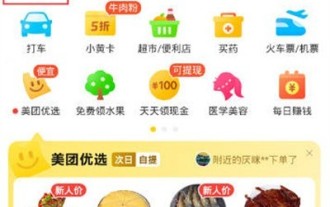 Di manakah lokasi Baucar Harian Meituan_Pengenalan lokasi Baucar Harian Meituan
Mar 27, 2024 pm 05:11 PM
Di manakah lokasi Baucar Harian Meituan_Pengenalan lokasi Baucar Harian Meituan
Mar 27, 2024 pm 05:11 PM
Di manakah lokasi Baucar Harian Meituan_Pengenalan lokasi Baucar Harian Meituan
 Di manakah terletaknya Arena Era Terakhir?
Mar 07, 2024 pm 08:16 PM
Di manakah terletaknya Arena Era Terakhir?
Mar 07, 2024 pm 08:16 PM
Di manakah terletaknya Arena Era Terakhir?







